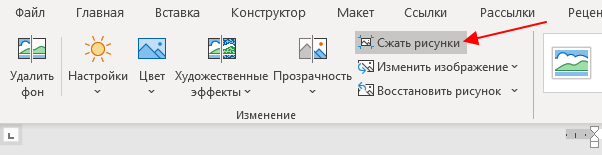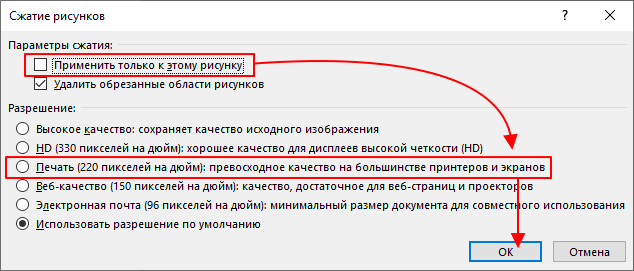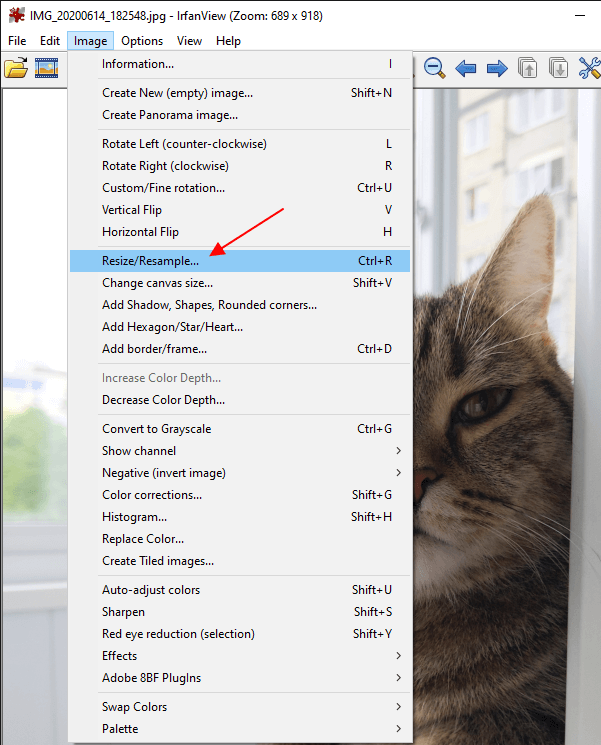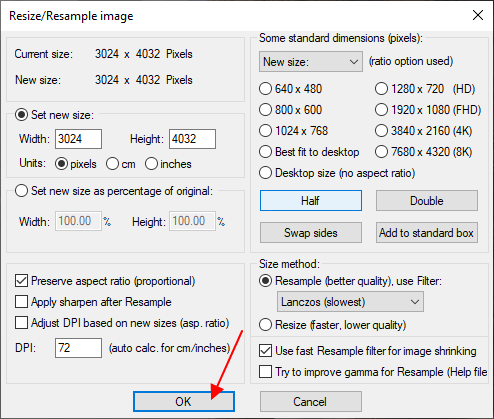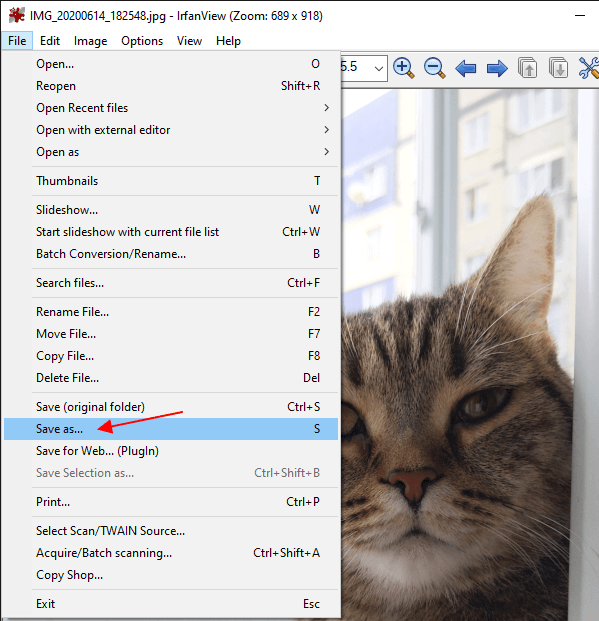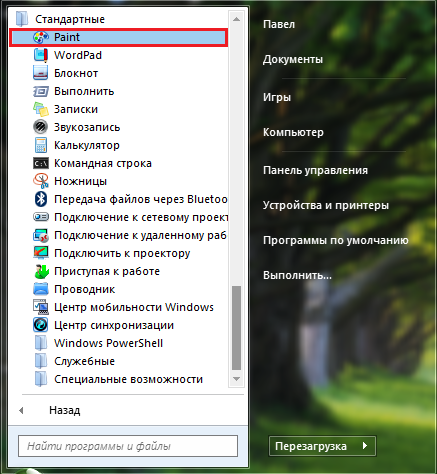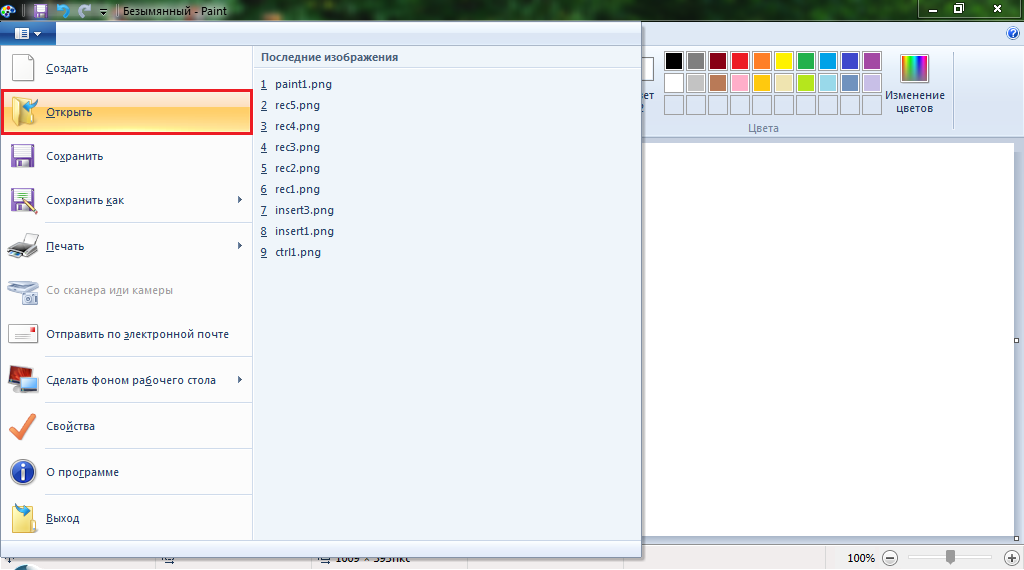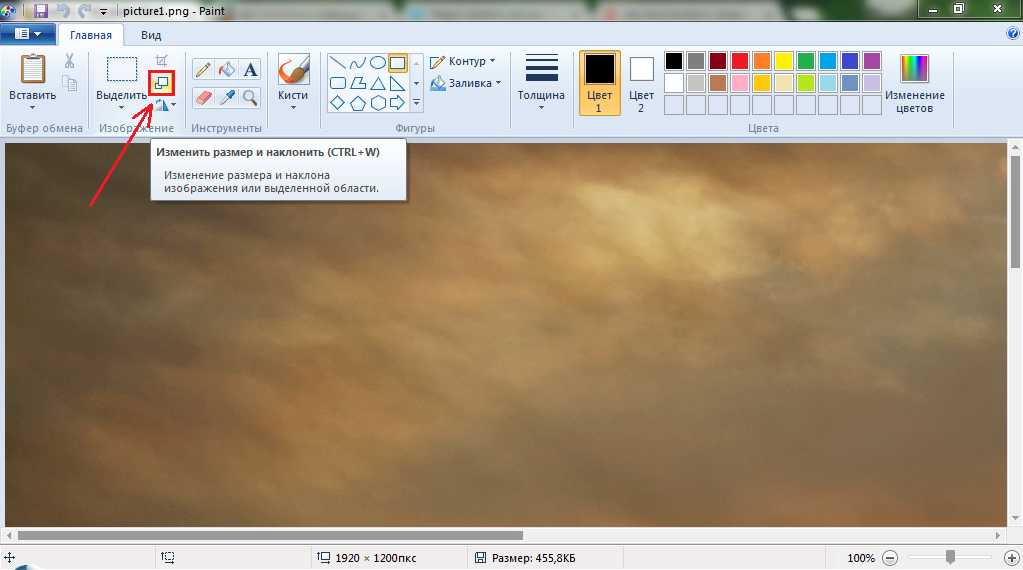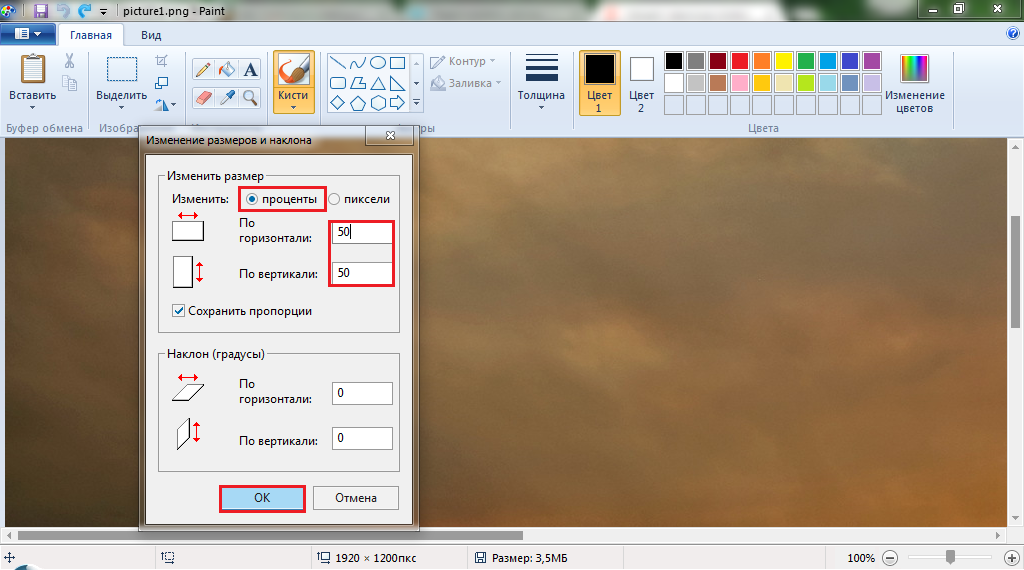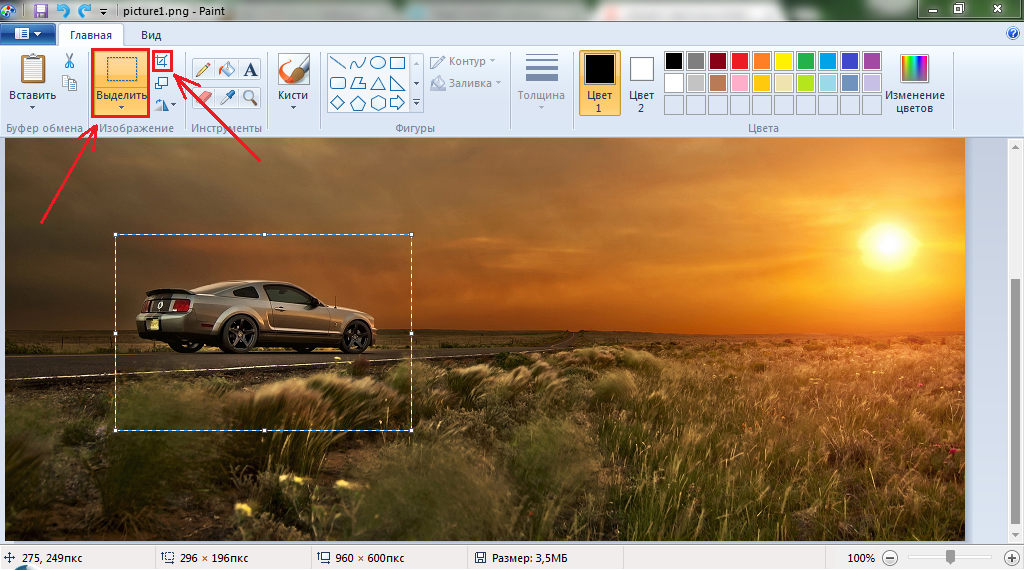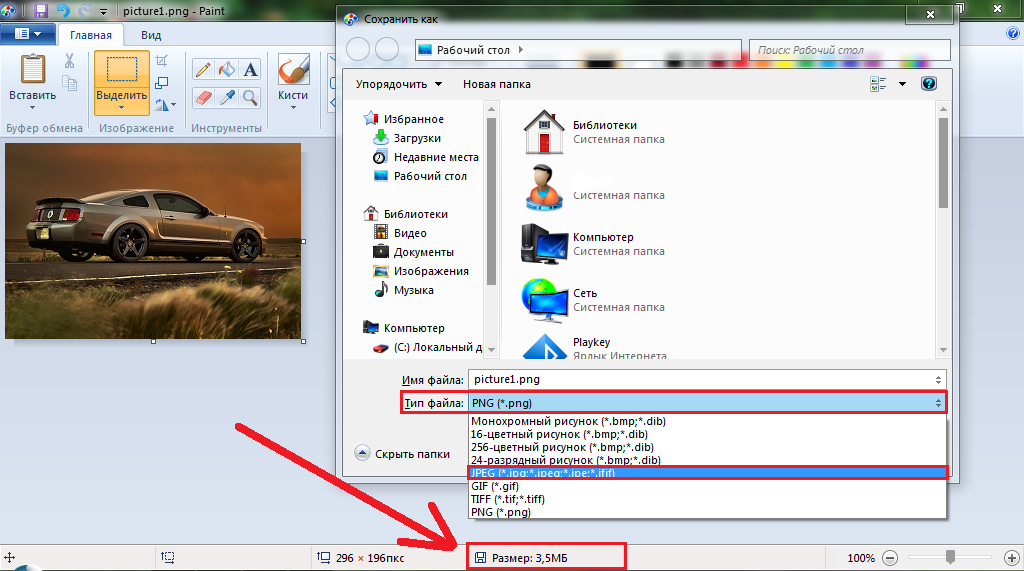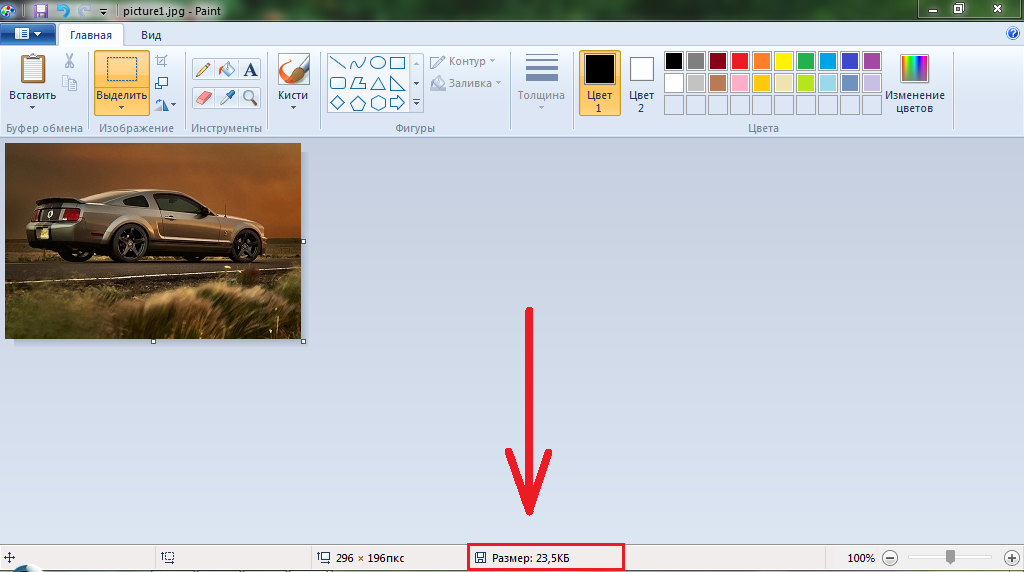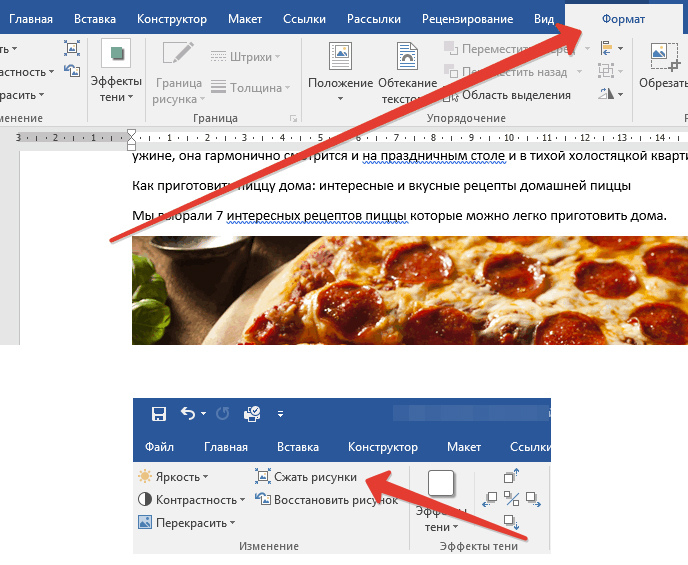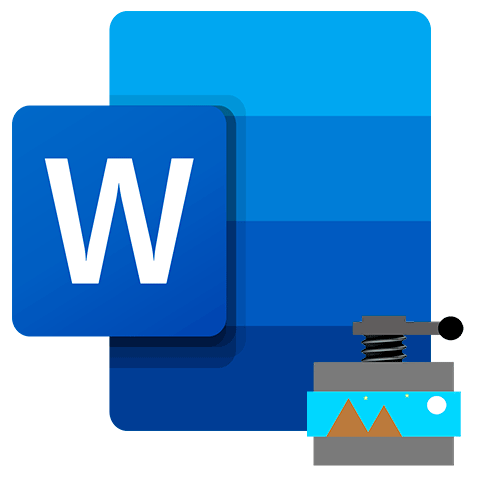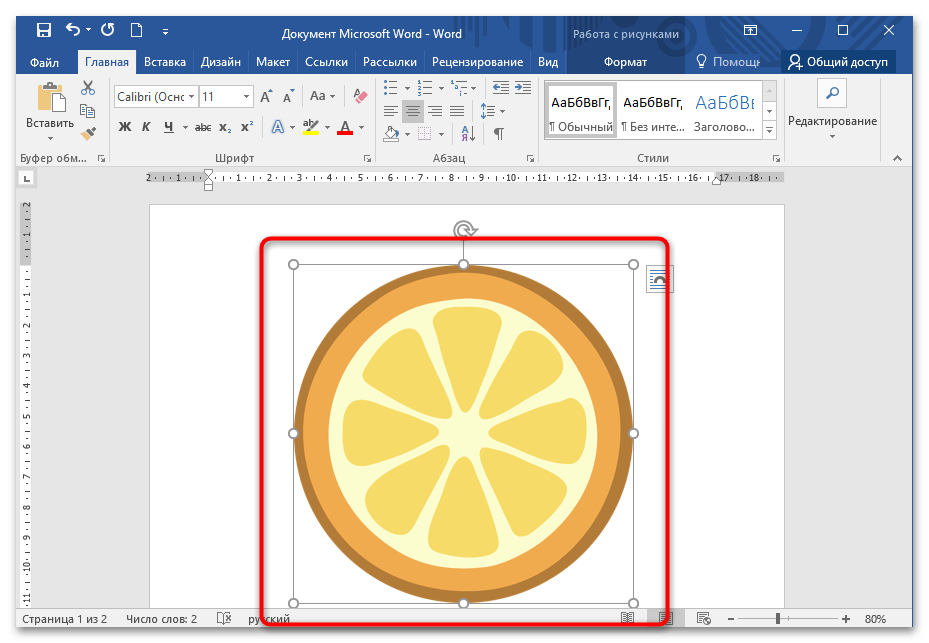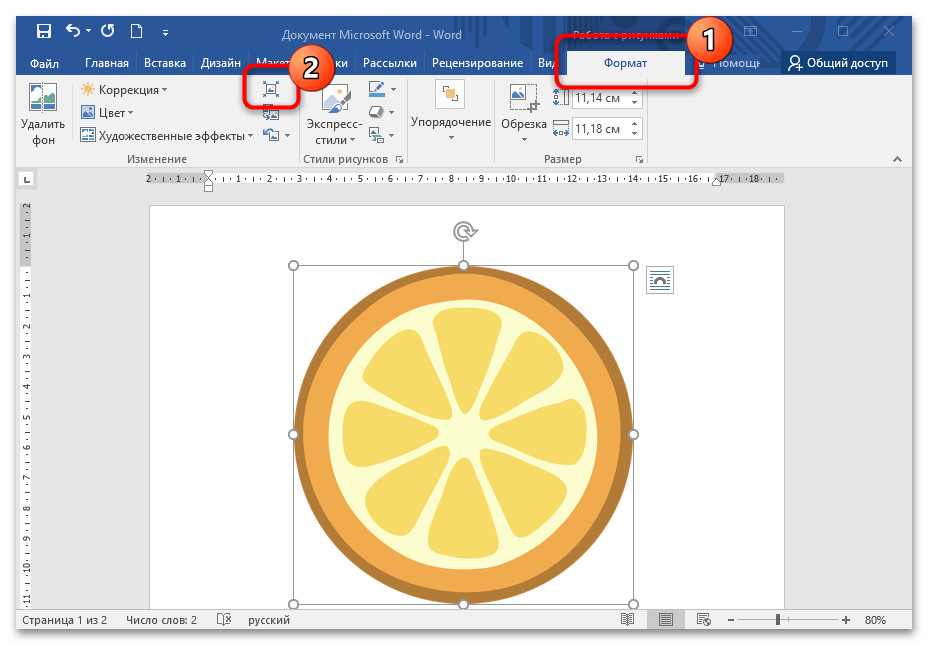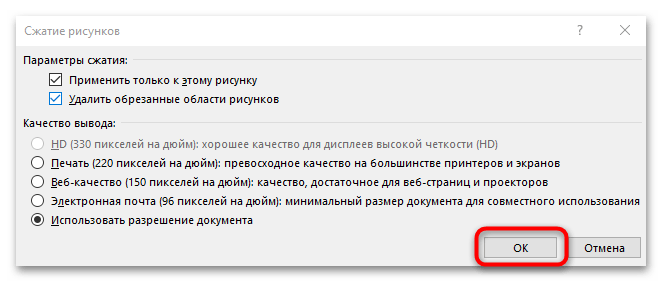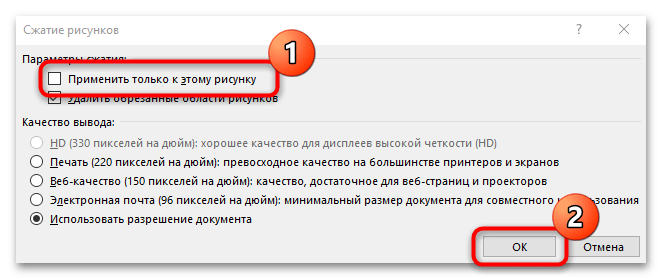Сжатие отдельных рисунков
Если для получения приемлемой версии изображения пиксель не требуется каждый элемент, можно сжать изображения, чтобы уменьшить размер файла.
-
Открыв файл в приложении Microsoft Office, выберите один или несколько рисунков для сжатия.
-
В разделе Работа с рисунками на вкладке Формат в группе Изменение нажмите кнопку Сжать рисунки.
Если вкладки Работа с рисунками и Формат не отображаются, убедитесь, что рисунок выделен. Дважды щелкните рисунок, чтобы выделить его и открыть вкладку Формат.
В зависимости от размера экрана в группе Изменение могут отображаться только значки. В этом случае кнопка Сжать рисунки отображается без подписи.
-
Чтобы выполнить сжатие только для выбранных, а не для всех рисунков в документе, установите флажок Применить только к этому рисунку.
Снятие флажка Применить только к этому рисунку перекроет любые изменения, внесенные для других отдельных рисунков в этом документе.
-
В разделе Разрешение выберите нужный вариант и нажмите кнопку ОК.
Примечания:
-
Разрешение рисунка по умолчанию в Office равно 220 ppi. Вы можете изменить разрешение рисунка по умолчанию илиотключить сжатие рисунков.
-
Сжатие применяется после закрытия этого диалогового окна. Если вас не устраивают результаты, вы можете отменить изменения.
-
Сжатие рисунка может сделать изображение другим из-за потери детализации. По этой причине перед применением этого эффекта необходимо сжать рисунок и сохранить файл.
Щелкните заголовки ниже, чтобы получить дополнительные сведения.
-
Важно: Этот параметр применяется только к рисункам в текущем документе или в документе, выбранном из списка рядом с разделом Размер и качество изображения. Чтобы использовать его для всех новых документов, нужно выбрать другое значение в раскрывающемся списке.
Обратите внимание на то, что эта функция недоступна в Microsoft Project 2013 или Office 2007.
-
Откройте вкладку Файл.
-
Нажмите кнопку Параметры и выберите пункт Дополнительно.
-
В разделе Размер и качество изображения в раскрывающемся списке укажите, применить ли изменения к определенному документу, или применять их ко всем создаваемым документам.
-
Выберите разрешение, которое вы хотите использовать по умолчанию, и нажмите кнопку ОК.
Все сведения об изменениях, внесенных в рисунок, хранятся в файле. Вы можете уменьшить размер файла, удалив эти данные редактирования, но если вы хотите отменить изменения, потребуется повторно вставить рисунок.
Примечание: Эта функция недоступна в Microsoft Project 2013 или Microsoft Project 2016.
-
Откройте вкладку Файл.
-
Нажмите кнопку Параметры и выберите пункт Дополнительно.
-
В разделе Размер и качество изображения выберите документ, из которого необходимо удалить данные о редактировании рисунка.
-
В разделе Размер и качество изображения установите флажок Отменить данные редактирования.
Примечание: Этот параметр применяется только к рисункам в текущем документе или в документе, выбранном из списка рядом с разделом Размер и качество изображения.
См. также
Изменение разрешения по умолчанию для вставки рисунков в Office
Редактирование фотографий без использования диспетчера рисунков
Сжатие файлов мультимедиа в презентации
Обрезка рисунка
Отключение сжатия рисунка
Сжатие отдельных рисунков
-
Чтобы сжать все рисунки в документе, на ленте выберите файл > «Сжать рисунки» (или «> уменьшить размер файла»).
Чтобы сжать только выбранные рисунки, удерживая нажатой клавишу SHIFT, щелкните нужные рисунки и нажмите кнопку »
рисунки» на вкладке «Формат рисунка«.
-
Выберите параметр в поле «Качество рисунка». Наивысшее разрешение отображается первым, а наименьшее — последним.
Совет: Если вы обрезали какие-то из рисунков, то размер файла можно дополнительно уменьшить, установив флажок Удалить обрезанные области рисунков.
-
Выберите выделенным рисункам или всем рисункам в этом файле.
Примечание: Если выбрать все рисункина шаге 1 с помощью меню «Файл», эти параметры будут недоступны. Сжатие будет применяться ко всем изображениям в документе.
Если в вашем документе Word много картинок, то он будет занимать намного больше места чем файл с одним только текстом. Стоит добавить всего пару изображений и размер документа выйдет за рамки 25 МБ и его уже нельзя будет переслать по электронной почте.
Решить эту проблему можно с помощью сжатия. В данной статье мы рассмотрим два варианта, как вы можете уменьшить размер файла Word с картинками. Материал будет актуален для современных версий Word, например, для Word 2007, 2010, 2013, 2016 и 2019.
Сжатие рисунков в редакторе Word
Если вы хотите уменьшить размер файла Word с картинками, то проще всего воспользоваться встроенным в Word инструментом для сжатия рисунков. Для этого нужно выделить любую картинку в документе, перейти на вкладку «Формат рисунка» и нажать на кнопку «Сжать рисунки».
В результате отроется окно «Сжатие рисунков». Здесь нужно снять флажок напротив опции «Применить только к этом рисунку», для того чтобы выбранные настройки применились ко всем картинкам в документе, и выбрать один из предложенных уровней разрешения.
Здесь можно выбрать из таких вариантов как: высокое качество (исходное разрешение картинок), HD (330 пикселей на дюйм), Печать (220 пикселей на дюйм), Веб-качество (150 пикселей на дюйм), электронная почта (96 пикселей на дюйм) и разрешение по умолчанию.
Для большинства документов будет вполне достаточно варианта «Печать (220 пикселей на дюйм)». В этом случае вы получаете небольшой размер файла Word и картинки достойного качества. Если нужно более сильное сжатие, то можно выбрать вариант «Веб-качество», более сильное сжатие может привести к появлению заметных искажений.
После выбора подходящего разрешения нужно закрыть окно «Сжатие рисунков» и сохранить документ Word. После этого размер файла должен уменьшиться.
Сжатие изображений в сторонних программах
Альтернативный вариант уменьшения размера файла Word – это предварительное изменение разрешения изображений. В этом случае разрешение нужно уменьшить перед их вставкой в документ Word. Это можно сделать любой программе для просмотра и редактирования изображений. Для этого можно использовать простые программы для просмотра изображений, например, Faststone Image Viewer или IrfanView, либо продвинутые графические редакторы вроде Photoshop или Gimp.
Например, если вы используете IrfanView, то вам нужно открыть картинку, которая вас интересует, открыть меню «Image» и выбрать пункт «Resize/Resample».
После этого появится окно для изменения разрешения картинки. Здесь нужно выбрать подходящее разрешение и нажать на кнопку «ОК».
После этого получившуюся картинку нужно сохранить. Для этого воспользуйтесь меню «File – Save as».
После сохранения картинку можно вставлять в Word. Теперь она будет весить значительно меньше, чем раньше.
Посмотрите также:
- Как картинку сделать фоном в Word
- Как наложить картинку на картинку в Word
- Как наложить текст на картинку в Word
- Как вставить картинку в Word
- Как свободно перемещать картинку в Word
Автор
Александр Степушин
Создатель сайта comp-security.net, автор более 2000 статей о ремонте компьютеров, работе с программами, настройке операционных систем.
Остались вопросы?
Задайте вопрос в комментариях под статьей или на странице
«Задать вопрос»
и вы обязательно получите ответ.
Содержание
- Как сжать документ Ворд до нужного размера?
- Как уменьшить вес изображений в графическом редакторе Paint?
- Как сжать рисунки в самом текстовом редакторе Word?
- Полезные статьи:
Как сжать документ Ворд до нужного размера?
Руководство по уменьшению размеров «вордовских» файлов.
Люди, которым приходится много работать в текстовом редакторе Microsoft Word, наверняка замечали, что определенные документы Word имеют размер 20 – 30 Кб, а размер некоторых доходит до 40 – 50 Мб. Такая разница в весе файлов может быть обусловлена как форматом самого документа, так и присутствием в его тексте сторонних материалов: картинок, разного рода таблиц и тому подобного.
Нет ничего страшного, если на компьютере хранится файл такого размера в единственном экземпляре. Но если таких документов десятки или даже сотни, то они просто «съедят» все свободное место на жестком диске.
В данной статье Вы найдете подробную инструкцию по правильному сжатию документов Word и уменьшению их размеров в несколько раз.
Изображение 1. Как правильно уменьшить размер документа Word?
Как уже говорилось ранее, вес документов Word напрямую зависит от их содержимого. То есть, если Вы добавляете в документ картинку весом в 1 Мб, то ее размер приплюсовывается к размеру текста. Есть три простых совета по уменьшению общего размера документа Word:
Совет 1.
- Избавьтесь от всех лишних изображений в документе Word, если такая возможность существует. Если же все картинки, содержащиеся в файле, жизненно необходимы, то попробуйте обрезать их и снизить качество изображения в любом доступном Вам графическом редакторе, после чего вновь добавьте их к документу.
- В том случае, если у Вас отсутствуют исходные изображения, а вытащить их из документа по какой-то причине не получается, тогда сделайте скриншот с помощью кнопки «Print Screen» на клавиатуре, откройте графический редактор Paint и обрежьте на скриншоте все лишнее.
Совет 2.
- При добавлении изображений в «вордовский» документ удостоверьтесь, что они имеют формат JPG. Многие люди не обращают на это никакого внимания и сохраняют картинки в формате PNG, размер которого в значительной степени превышает формат JPG, но при этом само качество изображения не сильно отличается.
Совет 3.
- Если в Вашем документе Word отсутствуют какие-либо изображения, но при этом есть таблицы или даже просто текст, для уменьшения размера документа сохраните его в формате «docx» (если ранее он имел формат «doc»). Данный формат «вордовского» документа доступен в версии редактора Microsoft Word 2007 и в более поздних.
- Вам потребуется в меню «Файл» выбрать пункт «Сохранить как» и в открывшемся окошке выбрать формат документа «docx».
- Причина, по которой документы формата «docx» весят в четыре или пять раз меньше документов формата «doc» заключается в том, что разработчики компании Microsoft в корне переписали и доработали весь пакет Microsoft Office 2007 и выше, после чего новый формат файла стал представлять собой архив RAR или ZIP.
Как уменьшить вес изображений в графическом редакторе Paint?
Если Ваш документ Word содержит большое количество изображений, размер которых требуется уменьшить, но Вы не имеете даже малейшего представления о том, как это сделать, то проделайте следующие действия:
Шаг 1.
- Запустите стандартный графический редактор «Paint», который присутствует во всех версиях операционной системы Windows.
- Для этого откройте меню «Пуск», раскройте раздел «Все программы», найдите папку «Стандартные» и щелкните по значку редактора «Paint».
Изображение 2. Запуск графического редактора Paint.
Шаг 2.
- После открытия редактора в верхнем правом углу щелкните по значку в виде документа для вызова основного меню и в нем выберите пункт «Открыть».
- В появившемся окошке проводника найдите на компьютере изображение, размер которого Вы хотите уменьшить, и откройте его в программе.
Изображение 3. Открытие рабочего изображения.
Шаг 3.
- В нашем примере изображение настолько большое, что в рабочую область редактора помещается лишь малая его часть. Для начала необходимо уменьшить его расширение.
- Для этого щелкните по иконке «Изменить размер или наклонить» на панели инструментов, которая находится в верхней части основного окна программы.
Изображение 4. Переход к инструменту изменения размеров изображения.
Шаг 4.
- Откроется окошко с изменениями размеров изображения. Если Вы хотите, чтобы пропорции картинки были сохранены, то установите галочку напротив строчки «Сохранить пропорции».
- Также Вам предлагается два вида единиц измерения, в которых Вы будете менять размер изображения: проценты и пиксели. По нашему личному мнению, лучше всего изменять размеры в процентах.
- Чтобы вдвое уменьшить изображение, установите в графе «По горизонтали» значение в 50%. То же самое значение автоматически будет прописано в графе «По вертикали».
- Щелкните по кнопке «ОК» и посмотрите на результат.
Изображение 5. Настройка параметров изображения.
Шаг 5.
- Как Вы можете увидеть, изображение было сжато ровно в два раза и теперь практически полностью помещается в рабочей области графического редактора.
- Далее, если существует необходимость, можно обрезать все лишнее на рисунке. Для этого на панели инструментов выберите инструмент «Выделение», и с помощью мышки выделите на изображении нужный Вам объект.
- Как только объект будет выделен, щелкните по инструменту «Обрезать».
Изображение 6. Выделение и обрезка изображения.
Шаг 6.
- С рисунка исчезло все лишнее, и в рабочей области остался только нужный Вам объект. Теперь дело осталось за малым. Необходимо сохранить полученное изображение в формате JPG.
ВАЖНО: Предварительно обратите свое внимание на текущий вес рисунка, который указан в нижней части основного окна редактора. В нашем примере это 3,5 МБ. Запомните размер.
- Нажмите на клавиатуре клавишу «F12», в появившемся окошке задайте имя изображению и укажите папку для сохранения.
- В графе «Тип файла» выберите «JPG» и щелкните по кнопке «Сохранить».
Изображение 7. Сохранение измененного изображения.
Шаг 7.
- Теперь, когда Вы сохранили рисунок в формате JPG, вновь обратите внимание на размер файла внизу окна графического редактора. Было 3,5 МБ, а стало 23,5 КБ. Впечатляющий результат, не правда ли?
Изображение 8. Сравнение размеров изображений.
Как сжать рисунки в самом текстовом редакторе Word?
Если уменьшение веса рисунков через графический редактор Paint показалось Вам слишком утомительным занятием, то существует более быстрый способ их сжатия через сам Word. Однако стоит предупредить, что результат будет значительно хуже, так как формат изображений останется прежним. Происходит это следующим образом:
Шаг 1.
- Откройте Ваш документ Word, кликните в нем по одной из картинок и перейдите на вкладку «Формат» в верхней части основного окна редактора.
- Далее на панели инструментов щелкните по кнопке «Сжать рисунки».
Изображение 9. Запуск инструмента сжатия рисунков.
Шаг 2.
- Появится окошко, в котором необходимо установить маркер напротив строчки «Применить к этому рисунку». Если Вы проигнорируете эту настройку, то изменения будут применены ко всем изображением в документе.
- Там же в настройках существует опция «Удалить обрезанные области рисунков». Она сравнима по принципу с обрезкой изображений в Paint. Перед ее использованием стоит учесть, что отменить обрезку будет невозможно.
Изображение 10. Настройка параметров и обрезка рисунков.
Если вам необходимо отправить документ Word, который содержит много рисунков по электронной почте, вам будет необходимо уменьшить размер файла. Большие картинки с высоким разрешением могут привести к тому, что ваш документ станет очень большим, и его станет невозможно отправить по электронной почте. Кроме того, обрезанные области рисунков сохраняются вместе с документом по умолчанию, что может увеличить размер файла. Word может уменьшить размер файла, сжимая картинки, что уменьшит их разрешение и удалит обрезанные области. В этой статье мы рассмотрим, как сжать рисунки в ворде, чтобы уменьшить размер документа Word.
Как сжать рисунок в ворде
- Выберите рисунок, который вы хотите сжать, затем перейдите на вкладку «Формат».
- Нажмите команду «Сжать рисунки».
Как сжать рисунок в Word – Команда Сжать рисунки
- Появится диалоговое окно «Сжатие рисунков». В группе «Параметры сжатия»:
- Установите галочку рядом с пунктом «Удалить обрезанные области рисунков».
- Вы также можете выбрать, следует ли применять настройки только к этому рисунку или ко всем рисункам в документе.
Как сжать рисунок в Word – Параметры сжатия рисунков в ворде
- Выберите «Качество вывода». Если вы отправляете по электронной почте свой документ, вы можете выбрать пункт «Электронная почта», который сожмет рисунки в ворде до минимального размера.
Как сжать рисунок в Word – Настройка качества сжатия рисунков в ворде
- После того, как вы сделали свой выбор, нажмите «ОК», и Word сожмет рисунки, уменьшая общий размер документа.
На этом статью как сжать рисунок в ворде можно заканчивать.
При добавлении графического файла в документ MS Word его размер не изменяется. Сжатие изображения позволяет облегчить итоговый объем документа или упростить совместное его использование. Чтобы уменьшить размер картинки, проделайте следующее:
Читайте также: Как вставить картинку в Word
- Откройте документ, где есть рисунок, затем найдите его и выделите одинарным нажатием левой кнопкой мыши.
- На верхней рабочей панели появится дополнительная вкладка — «Работа с рисунками». Перейдите в «Формат» и в блоке «Изменение» кликните по кнопке «Сжать рисунки». Она представляет собой значок в виде изображения со стрелками, направленными внутрь.
- В дополнительном окне выберите качество изображения, затем нажмите на кнопку «ОК».
- Если нужно, чтобы сжались все изображения, которые есть в документе, снимите отметку у пункта «Применить только к этому рисунку», затем подтвердите действие.
При сжатии доступно несколько вариантов качества файла на выходе: высокое, HD, изображение для печати, веб-качество, для отправки по электронной почте, а также пользовательские настройки графического файла.
Что касается функции удаления обрезанных областей изображения, то после обрезки лишних границ информация продолжает храниться в документе. Это занимает пространство на диске и усложняет обработку и отправку файла Ворд. Кроме того, содержатся и сведения о том, что картинка обрезана. Функция, позволяющая удалить обрезанные области, делает файл меньше, стирая из памяти ненужные данные.
Еще статьи по данной теме:

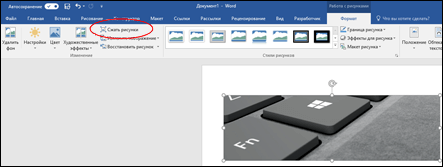

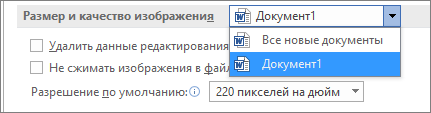

 рисунки» на вкладке «Формат рисунка«.
рисунки» на вкладке «Формат рисунка«.